Konwertuj, edytuj, kompresuj i przyspieszaj pliki wideo i audio, zapewniając wysoką jakość.
Przyspieszanie filmów w programie Windows Media Player – oto konkretny przewodnik
To nie jest trudne Przyspieszanie filmów w programie Windows Media Player tak jak w innych odtwarzaczach multimedialnych. Możesz łatwo kontrolować prędkość odtwarzania i przewijać filmy do przodu zgodnie ze swoimi potrzebami. Ale kiedy musisz zastosować efekt przyspieszenia, aby stworzyć interesujący film na strony mediów społecznościowych, czy jest możliwe przyspieszenie filmów w programie Windows Media Player? Jakie są najlepsze alternatywy? Dowiedz się więcej o tym procesie i znajdź najlepszą alternatywę do edycji swoich filmów.
Lista przewodników
Część 1: Jak przyspieszyć odtwarzanie filmów w programie Windows Media Player Część 2: Realna alternatywa dla WMP do przyspieszania filmów Część 3: Jak przyspieszyć odtwarzanie filmów za pomocą programu Windows Movie Maker Część 4: Często zadawane pytania dotyczące przyspieszania odtwarzania filmów w programie Windows Media PlayerCzęść 1: Jak przyspieszyć odtwarzanie filmów w programie Windows Media Player
Zanim przejdziesz do kroków lub procedur dotyczących przyspieszania filmów w programie Windows Media Player, musisz wiedzieć, że ten wbudowany odtwarzacz wideo służy do odtwarzania dźwięku, wideo i przeglądania obrazów na komputerze z systemem Windows. W przeciwieństwie do potężnego programu VLC Media Player nie może edytować filmów poprzez dodawanie efektów przyspieszających. Za pomocą programu Windows Media Player możesz również zgrywać płyty audio CD i dostosowywać zdjęcia, filmy i muzykę.
Jeśli więc chcesz dowiedzieć się, jak przyspieszyć odtwarzanie wideo w programie Windows Media Player, zapoznaj się z poniższą listą kroków.
Krok 1Przede wszystkim otwórz program Windows Media Player, a następnie kliknij Wideo przycisk z lewego rogu.
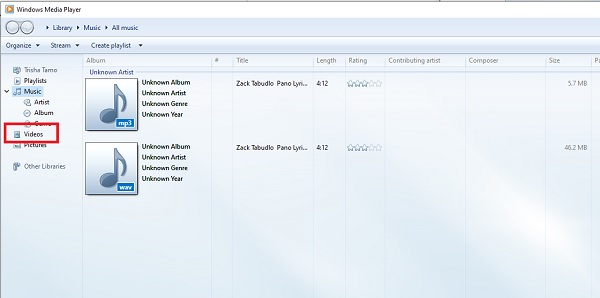
Krok 2Teraz musisz wybrać, który film chcesz odtworzyć i przyspieszyć, a następnie kliknąć Grać przycisk od dołu.
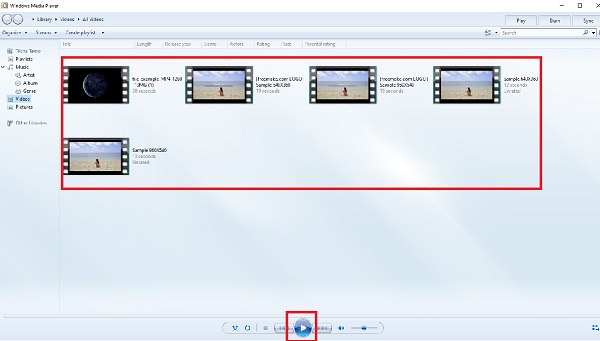
Krok 3Podczas odtwarzania filmu kliknij prawym przyciskiem myszy ekran, aby przejść do zakładki edycji. Kliknij Ulepszenia przycisk z Redagowaniekartę, a następnie wybierz Ustawienia prędkości odtwarzania z listy rozwijanej. Teraz możesz dostosować i przyspieszyć wideo w Windows Media Player, przeciągając suwak.
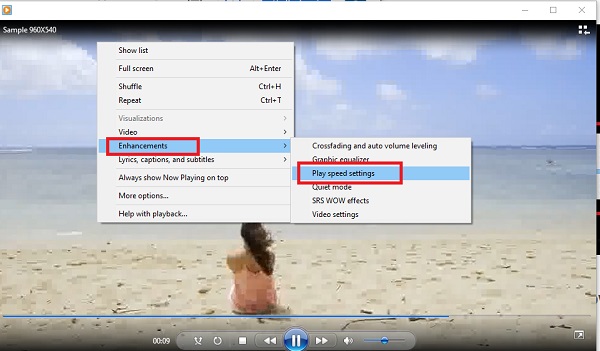
Część 2: Realna alternatywa dla WMP do przyspieszania filmów
Co należy zrobić, jeśli trzeba zastosować efekt przyspieszenia w witrynach mediów społecznościowych? 4Easysoft Total Video Converter jest alternatywą dla Windows Media Playera, która przyspiesza odtwarzanie filmów. Oferuje różne ustawienia wstępne dla przyspieszenia lub zwolnienia tempa, edytuje filmy dzięki swoim niezwykłym funkcjom, stosuje filtry z Al Technologies i tworzy pokazy slajdów z dostępnymi oszałamiającymi efektami. Dzięki ponad 15 narzędziom w tym oprogramowaniu możesz łatwo ulepszać, edytować, konwertować i kompresować filmy.

Zastosuj efekty zwolnionego i przyspieszonego tempa dzięki 10 różnym opcjom prędkości.
Zmień ustawienia wideo, liczbę klatek na sekundę, głośność dźwięku i inne parametry.
Edytuj filmy, np. scalaj, dziel i dodawaj znaki wodne, aby je udoskonalić.
Zapewnia 4 różne metody zwiększania rozdzielczości wideo, usuwania szumów itp.
100% Bezpieczne
100% Bezpieczne
Krok 1Gdy narzędzie jest już zainstalowane, uruchom je. Na głównym interfejsie naciśnij Przybornik z menu i wybierz Kontroler prędkości wideo z wyświetlonej listy wyboru.

Krok 2Aby rozpocząć procedurę kliknij Dodaćprzycisk, aby zaimportować wideo, które chcesz przyspieszyć. Aby zmienić prędkość odtwarzania, określ, ile razy szybkość klatek wideo ma się zwiększyć lub zmniejszyć.

Krok 3Po dostosowaniu szybkości odtwarzania wideo możesz wybrać żądany wynik, zmieniając jakość, rozdzielczość, format itd. Po zakończeniu kliknij Eksport przycisk i wybierz folder, aby rozpocząć przyspieszanie filmów bez programu Windows Media Player. Możesz je udostępniać na wszystkich platformach.
Część 3: Jak przyspieszyć odtwarzanie filmów za pomocą programu Windows Movie Maker
Kolejnym programem do odtwarzania multimediów dla systemu Windows jest Windows Movie Maker. To narzędzie jest wstępnie zainstalowane na komputerze z systemem Windows 7, umożliwiając łatwe tworzenie i edycję filmów. Interfejs użytkownika jest łatwy w użyciu i zawiera narzędzia do edycji filmów, takie jak stosowanie filtrów, efektów i tekstów, między innymi.
Czy Windows Movie Maker z drugiej strony jest w stanie przyspieszyć wideo? Tak, Windows Movie Maker może spowolnić lub przyspieszyć wideo, chociaż opcje są ograniczone. Procedury korzystania z Windows Movie Maker w celu przyspieszenia wideo w systemie Windows są wymienione poniżej.
Krok 1Na początek otwórz program Windows Movie Maker i przeciągnij na oś czasu film, który chcesz przyspieszyć.
Krok 2Następnie wybierz Narzędzia wideo Edytuj na pasku menu. Dostępne są również zakładki Efekty wizualne, Animacje, Strona główna, Projekt i Widok.
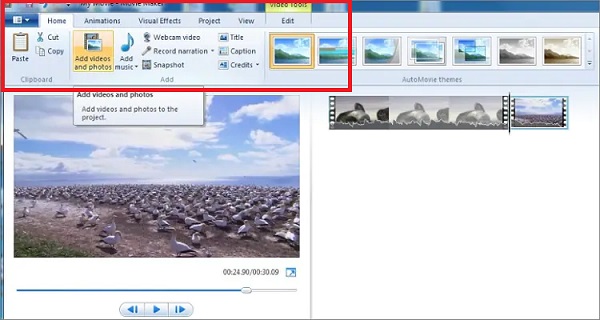
Krok 3Teraz wybierz liczbę razy, o jaką chcesz zwiększyć prędkość wideo Prędkość opcja rozwijana. Dostępne mnożniki to przyrosty dotyczące początkowej prędkości wideo.
Jeśli wybierzesz 0,5x, rzeczywista prędkość wideo zostanie zmniejszona o połowę. Ustawienie maksymalnej wartości 64x oznacza natomiast, że początkowa prędkość odtwarzania zostanie zwiększona 64-krotnie. Jeśli Twój film pokazuje coś, co porusza się w powolnym tempie, jest to idealna opcja.
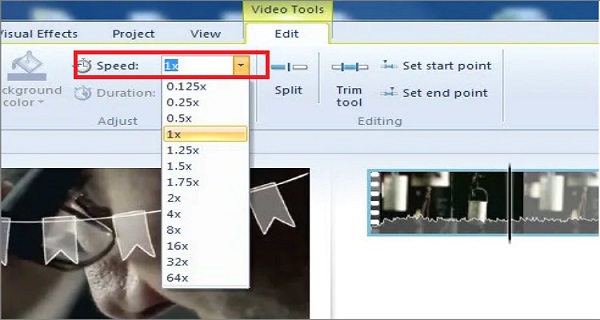
Krok 4Na koniec sprawdź, czy prędkość Twojego wideo spełnia Twoje kryteria, wyświetlając podgląd. Jeśli nie, możesz ją zmienić, używając tych samych technik, co poprzednio. Jeśli tak, zapisz nowe wideo i obejrzyj je.
Część 4: Często zadawane pytania dotyczące przyspieszania odtwarzania filmów w programie Windows Media Player
-
Czy mogę przyspieszyć odtwarzanie mojego filmu dwukrotnie, korzystając z programu Windows Media Player?
Zdecydowanie tak! Kliknij prawym przyciskiem myszy ekran, gdy plik jest już dodany. Następnie kliknij Ulepszenia przycisk i Ustawienia prędkości odtwarzania aby ustawić żądaną prędkość.
-
Jakie jest najlepsze narzędzie alternatywne dla programu Windows Media Player?
4Easysoft Total Video Converter (Al Supported) to najbardziej polecane oprogramowanie, które przyspiesza i spowalnia odtwarzanie wideo. Nie wahaj się go pobrać, ponieważ nigdy Cię nie zawiedzie, zapewniając wysokiej jakości rezultaty.
-
Jaka jest maksymalna prędkość odtwarzania wideo w programie Windows Media Player?
16x to maksymalna prędkość odtwarzania wideo w programie Windows Media Player. Istnieje jednak wiele narzędzi innych firm, które pomogą Ci przyspieszyć odtwarzanie wideo.
Wniosek
Podsumowując, Windows Media Player może być nieodpowiednim narzędziem do przyspieszania filmów, a formaty, których można używać, są ograniczone. Jednak to oprogramowanie ma kilka możliwości, które mogą pomóc w przypadku problemów z formatem wideo. A jeśli chcesz płynnie przyspieszyć swoje filmy, zacznij używać 4Easysoft Total Video Converter, ten najlepsza alternatywa dla Windows Media do edycji filmów. Możesz pobrać go za darmo. To narzędzie nie tylko jest dobre do przyspieszania lub zwalniania filmów, ale może również zmienić Twoje filmy w żywe, korzystając z różnych potężnych funkcji.
100% Bezpieczne
100% Bezpieczne


 Wysłane przez
Wysłane przez 